iphone15pro怎么清理缓存?
iPhone 15 Pro是一款性能非常强大的新机型,不过在长时间使用后也会产生系统缓存。为了让大家能够使用流畅的手机,小编在这里为大家带来了iphone15pro清理缓存方法,快来一起学习一下吧。

iphone15pro怎么清理缓存?
1、打开手机设置,点击【通用】。
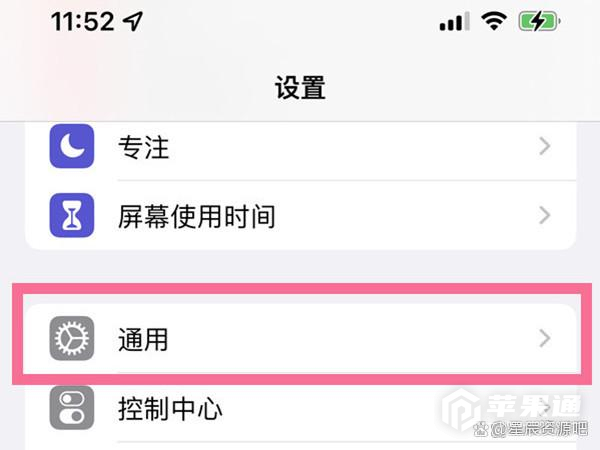
2、点击【iphone储存空间】。
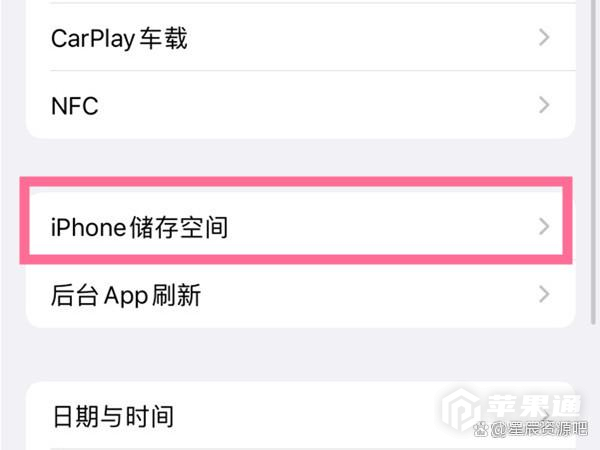
3、根据下方的内存占用查看哪些软件占用的最多,打开软件清理缓存即可。
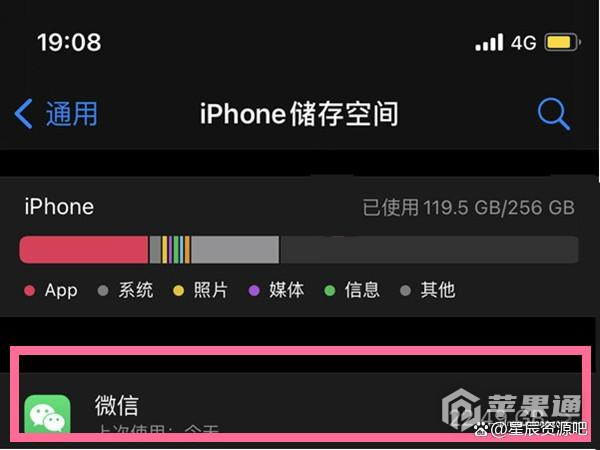
关闭icloud云盘方法:
1、在手机设置里点击顶部的【Apple ID】。
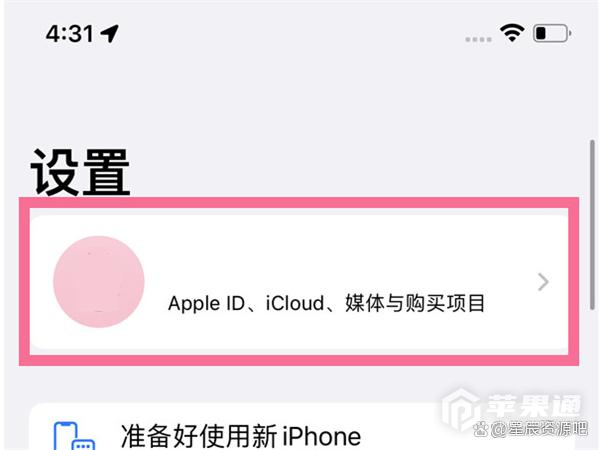
2、点击【iCloud】选项。
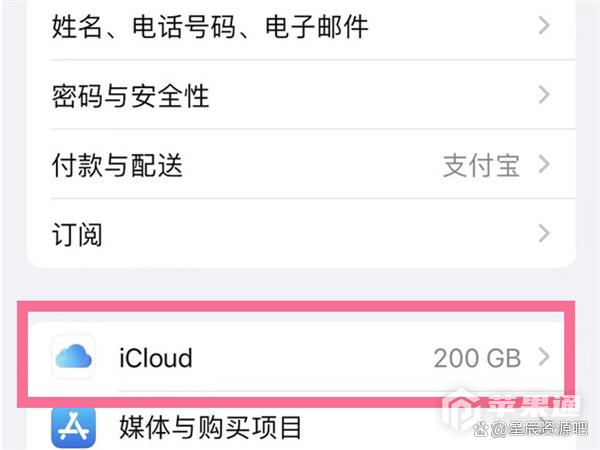
3、关闭icloud云盘右侧开关即可。
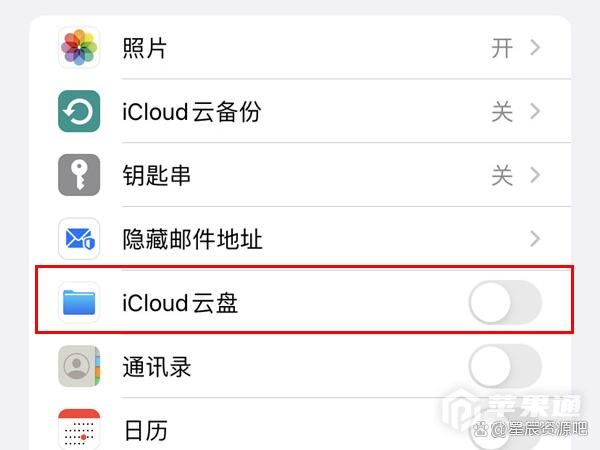
| 常见问题 | ||
| 连接蓝牙 | 换输入法 | 主题更换 |
| 出厂设置 | 隐藏应用 | 投屏电视 |
| NFC开启 | 双卡安装 | 激活方法 |
关于iphone15pro怎么清理缓存?的文章内容今天就介绍到这里,相信大家对于iPhone 15 Pro这款手机的了解又更深一步了,如果还有别的问题可以关注苹果之家看看其他的文章哦。













